

Вы нажимаете на кнопку питания, и... ничего. Черный экран, никакой реакции. Или что еще хуже: экран светится, там логотип Apple, но телефон стоит в этом состоянии уже 15 минут и не прогружается дальше.
В 85% случаев "мертвый" iPhone можно воскресить дома, без визита в сервис. Но есть 15% случаев, когда без профессионала не обойтись. SmartLab IT ежедневно встречается с такими ситуациями. Мы помогли сотням людей вернуть свои устройства к жизни, и сейчас мы поделимся полным гайдом: как самостоятельно диагностировать проблему, какие операции можно сделать дома, и когда точно нужен мастер.

Когда вы говорите "iPhone не включается", это может означать разные проблемы. Первый шаг — понять, с какой именно вы столкнулись.
Что вы видите: абсолютно черный экран, ничего не светится.
Возможные причины:
Вероятность решения дома: 70-80%
Что вы видите: логотип Apple появляется, через 3-5 секунд экран гаснет, потом процесс повторяется.
Возможные причины:
Вероятность решения дома: 60-70%
Что вы видите: логотип Apple на черном фоне, никаких движений, никаких изменений уже долгое время.
Возможные причины:
Вероятность решения дома: 80-85%.
Что вы видите: логотип Apple → экран загрузки с полоской → черный экран → повтор каждые 30-60 секунд.
Возможные причины:
Вероятность решения дома: 65-75%
Что вы видите: логотип Apple + текст "Подключить к iTunes" или "Проблема с iPhone" + информация об ошибке (обычно код вроде 4000, 4013, 9006)
Возможные причины:
Вероятность решения дома: 40-50%.
|
Что вы видите |
Вероятная проблема |
Опасность |
Действие |
|
Чёрный экран |
Батарея/ПО |
Низкая |
Зарядить + пробовать включить |
|
Логотип, потом черный, повтор |
Проблема iOS |
Средняя |
Принудительная перезагрузка |
|
Зависание на логотипе 10+ мин |
ПО зависла |
Средняя |
Принудительная перезагрузка |
|
Непрерывная перезагрузка |
Проблема ПО/приложения |
Средняя |
Восстановление iOS |
|
Экран ошибки iTunes/Finder |
Аппаратная проблема |
Высокая |
Восстановление через компьютер |
Совет мастера: Когда клиент описывает 'мой iPhone не включается', я всегда спрашиваю: что именно вы видите? Черный экран или логотип? Потому что это два разных диагноза. Черный экран часто решается зарядкой. Логотип на экране часто решается принудительной перезагрузкой. Это разные действия, поэтому точная диагностика — первый шаг».

Перед тем как нести iPhone в сервис, попробуйте эти методы. Они безопасны и часто решают проблему.
Это должно быть первое действие.
Почему:
Как делать:
Важно:
Результаты:
Если после подзарядки экран остался черным, попробуйте физическое включение.
Для iPhone 6/7/8:
Для iPhone X и новее:
Для iPhone 11/12/13/14/15 (то же самое, что X и новее):
Если ничего не происходит:
Это более агрессивный метод, но безопасный. Принудительная перезагрузка "сбрасывает" систему без удаления данных.
Для iPhone 6/7/8:
Для iPhone X и новее:
Что происходит:
Результаты:
Если после принудительной перезагрузки iPhone стоит на логотипе Apple и не движется 10+ минут, значит ПО зависла.
Действие:
Совет мастера: «Много людей паникуют, когда видят логотип Apple и думают, что это смерть девайса. Но это значит, что система пытается загрузиться. Иногда ей нужно 5-10 минут, иногда 30 минут. Самое главное — НЕ трогайте кнопки, не включайте-выключайте. Просто оставьте iPhone на зарядке и дождитесь».
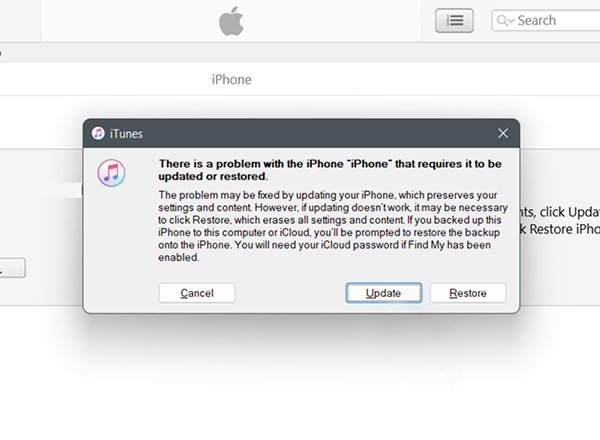
Если домашние методы не помогли, нужна более серьезная операция — восстановление iOS через компьютер. Это сложнее, но все еще безопасно и часто решает проблему.
ВАЖНО: Восстановление через компьютер удаляет все данные на iPhone. Если у вас есть резервная копия в iCloud, данные восстановятся после восстановления iOS.
Шаг 1: Подключите iPhone к Mac
Шаг 2: Откройте раздел "Основные"
Шаг 3: Нажмите "Восстановить"
Шаг 4: Процесс восстановления
Шаг 5: Завершение
Шаг 1: Установка iTunes
Шаг 2: Подключение iPhone
Шаг 3: Откройте раздел "Сводка"
Шаг 4: Нажмите "Восстановить iPhone"
Шаг 5: Остальное как на Mac
Собрали все в таблицу.
|
Ошибка |
Значение |
Решение |
|
"iPhone не распознан" |
Проблема с кабелем или драйвером |
Используйте другой кабель, переустановите iTunes/обновите Finder |
|
"Ошибка 4000" |
Проблема с кабелем USB |
Используйте другой кабель, попробуйте другой порт USB |
|
"Ошибка 13" |
Проблема с антивирусом/файрволом |
Выключите временно антивирус и файрвол |
|
"Ошибка 9006" |
Проблема с подключением к интернету |
Проверьте интернет, переподключитесь к Wi-Fi, используйте кабель Ethernet |
|
"Восстановление зависло на 50%" |
Медленный интернет или проблема с кабелем |
Дождитесь (может быть 1-2 часа), если не поможет — повторите процесс |
|
"iPhone постоянно отключается при восстановлении" |
Проблема с батареей |
Подключите iPhone к розетке и не отключайте во время восстановления |
Совет мастера: Восстановление через компьютер — это как 'перезагрузка' для iPhone. 95% проблем с зависаниями, циклами загрузки и ошибками iOS решаются именно этим методом. Главное — не спешить, не отключать iPhone, иметь хороший интернет. И помните: все данные будут удалены, поэтому убедитесь, что у вас есть резервная копия или вы не боитесь их потерять.
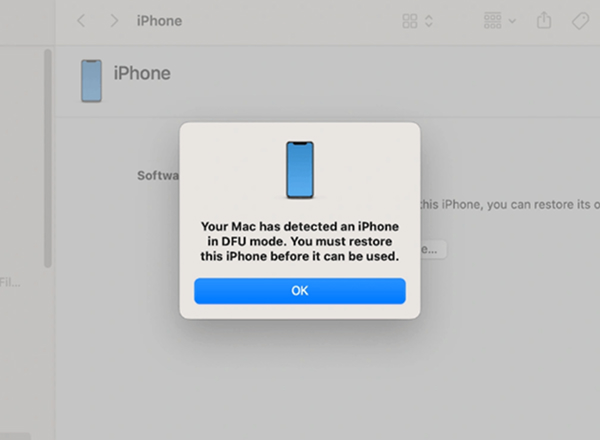
Если обычное восстановление не сработало, есть еще один способ — режим DFU (Device Firmware Update). Это более глубокое восстановление, которое работает даже когда обычное восстановление не помогает.
ВНИМАНИЕ: DFU — это последняя попытка перед сервисом. Используйте только если остальное не сработало.
Как войти в режим DFU. Для iPhone X и новее (включая iPhone 14, 15):
Если вы видите "Подключить к компьютеру" с логотипом iTunes/Finder — вы в режиме DFU.
Для iPhone 6/7/8/9:
Восстановление в режиме DFU:
Каких итогов можно ожидать:
Совет мастера: DFU режим — это грань между ПО и аппаратной проблемой. Если DFU восстановление не помогло и вы получили код ошибки или процесс завис — это 99% аппаратная проблема. Нужна замена компонента: контроллер питания, батарея, материнская плата. Это уже не 'домашняя' операция, это работа мастера.
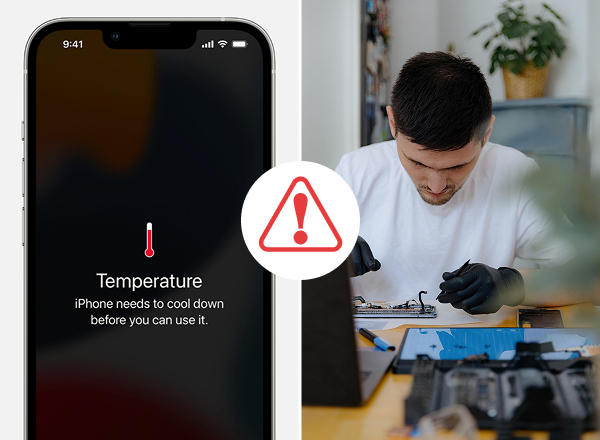
Есть ситуации, когда самостоятельные попытки не только не помогут, но могут навредить. Вот признаки, когда нужен мастер.
Если при восстановлении через компьютер система выдает код ошибки — это обычно означает аппаратную проблему.
Что это может быть:
Действие: Обратитесь в сервис для диагностики. SmartLab IT предоставляет бесплатную диагностику и может определить точную причину.
Если iPhone упал в воду, или есть видимые повреждения корпуса:
Действие: Не пытайтесь восстанавливать сами. Вода или коррозия внутри может быть более серьезной, чем кажется. Нужна профессиональная диагностика.
Если после всех попыток (включая DFU восстановление) iPhone продолжает циклиться:
Это означает:
Действие: Мастер должен провести глубокую диагностику с приборами (мультиметр, осциллограф).
Если при любых попытках включить iPhone он становится теплым или горячим:
Действие: НЕМЕДЛЕННО выключите попытки. Не заряжайте. Отнесите в сервис срочно. SmartLab IT может быстро определить причину и безопасно отключить батарею.
Если при включении вместо нормальных звуков вы слышите:
Это означает:
Действие: Отключите iPhone от зарядки. Отнесите в сервис. Не пытайтесь восстанавливать.
Если iPhone включился, но работает как "мертвая черепаха":
Это может быть:
Действие: Это требует диагностики. SmartLab IT может проверить здоровье памяти и определить, нужна ли замена компонента.
Ситуация: Клиент Сергей, 35 лет, обновлял iOS ночью перед выключением iPhone. Утром включил — и iPhone завис на логотипе Apple. Уже два часа стоит там же.
Дома попробовал:
В SmartLab IT:
Итого:
Совет мастера: Многие люди даже не знают о принудительной перезагрузке. Это было первое, что нужно было сделать дома. Но я рекомендую: если не знаете — позвоните в сервис. Лучше 5 минут диагностики, чем полдня гадания.
Ситуация: Клиент Алиса, 28 лет, iPhone 8 не включался. Дома попробовала восстановление через iTunes, но получила ошибку 4000.
Дома попробовала:
В SmartLab IT:
Итого:
Совет мастера: Ошибка 4000 часто означает проблему с контактами. Люди не знают, что порт можно почистить, и думают, что нужна замена порта за 3-4 тысячи. На самом деле, часто достаточно чистки за 1500 рублей.
Нет. В 30-40% случаев это просто полностью разряженная батарея. Подзарядите 30 минут, потом попробуйте включить. Во многих случаях это помогает.
Это нормально, если это происходит в первый раз после восстановления. Системе может потребоваться 10-20 минут на первую загрузку. Но если логотип стоит неподвижно 30+ минут и ничего не меняется — это зависание, нужна принудительная перезагрузка или восстановление через компьютер.
Да, стандартное восстановление удалит все данные на iPhone. Но если у вас есть резервная копия в iCloud, данные восстановятся после восстановления iOS. Если резервной копии нет — данные будут потеряны (если только вы не восстановите их в сервисе специально).
Нет, восстановление iOS абсолютно безопасно. Это не физическое воздействие, это просто переписывание программного обеспечения. Единственный риск — отключение iPhone во время восстановления (например, если вышла батарея), но это редко происходит, если вы подключены к зарядке.
Попробуйте DFU восстановление (более глубокое восстановление). Если и это не помогло и система выдает код ошибки — это аппаратная проблема, нужен сервис.
30-60 минут в зависимости от скорости интернета (нужно скачать iOS), скорости компьютера и скорости записи на iPhone. В среднем около 45 минут.
Если у вас есть резервная копия в iCloud или на компьютере (iTunes/Finder), вы сможете восстановить данные после восстановления iOS. Если резервной копии нет, данные на iPhone будут удалены. Но если iPhone не включается, есть возможность восстановить данные в сервисе (без включения iPhone).
Если батарея нормальная (не вздутая, не нагревается), взрыва не будет. Но если батарея вздулась или нагревается при попытке включить — это опасно и нужно немедленно отключить iPhone от зарядки.
Это обычно означает проблему с антивирусом, файрволом или интернет-соединением на компьютере. Попробуйте:
Обычно нет. Если iPhone "мертв" в результате ПО, есть 99% шанс восстановления. Если это аппаратная проблема (поврежденная материнская плата, процессор, память), то может потребоваться замена компонента, но это все еще восстановление. "Настоящая смерть" — это когда материнская плата полностью сожжена или залита (коррозия), и нет способа её спасти. Это бывает редко (менее 1%).
Да, мы рекомендуем диагностику перед восстановлением через компьютер. Диагностика помогает определить, ПО это проблема или аппаратная. Если ПО — восстановление поможет. Если аппаратная — восстановление не поможет, и нужна замена компонента.

Олег Заложных — ведущий мастер нашего сервисного центра. Имеет высшее техническое образование и опыт работы более 10 лет в сфере ремонта. Профессионал своего дела и цензор статей на нашем сайте.
Задать вопрос мастеру